
Скриншот на Honor 7 – это полезная функция, которая позволяет быстро зафиксировать информацию с экрана телефона. Существуют несколько способов сделать снимок экрана, и каждый из них имеет свои особенности. Знание различных методов поможет выбрать наиболее удобный для конкретной ситуации.
Стандартный способ для большинства пользователей – это использование комбинации кнопок. Для того чтобы сделать скриншот, нужно одновременно нажать и удерживать кнопку уменьшения громкости и кнопку питания на правой грани устройства. Когда экран мигнет и появится анимация, снимок будет сделан и сохранен в галерее. Этот способ самый быстрый и работает в любой ситуации, без необходимости настройки.
Если стандартная комбинация кажется неудобной, есть и другие варианты. Например, вы можете активировать функцию скриншота с помощью жести ладонью. Для этого в настройках телефона нужно включить опцию «Снимок экрана с помощью ладони». После активации достаточно провести ребром ладони по экрану, чтобы мгновенно сделать скриншот.
Не забывайте, что для просмотра или редактирования сделанных снимков достаточно открыть галерею, где вы найдете все сохраненные изображения. Использование скриншотов на Honor 7 – это быстрый и эффективный способ поделиться информацией или сохранить важные данные прямо с экрана вашего устройства.
Использование кнопки питания и громкости для скриншота

Чтобы сделать снимок экрана, одновременно нажмите и удерживайте кнопку питания и кнопку громкости вниз. Убедитесь, что вы выполняете действие одновременно, иначе скриншот не будет создан. В момент захвата экрана вы услышите звук затвора камеры или увидите анимацию, подтверждающую успешный снимок.
После этого скриншот автоматически сохранится в галерее. Для его быстрого просмотра можно провести пальцем вниз по экрану, чтобы открыть панель уведомлений, где появится миниатюра изображения. Оттуда можно сразу редактировать или поделиться снимком.
Если одновременно нажимать кнопки не получается, попробуйте немного подождать между нажатием кнопки питания и громкости, чтобы улучшить результат. Это простое сочетание клавиш не требует установки дополнительных приложений или настроек, что делает его доступным даже для новичков.
Как настроить жесты для создания скриншотов на Honor 7
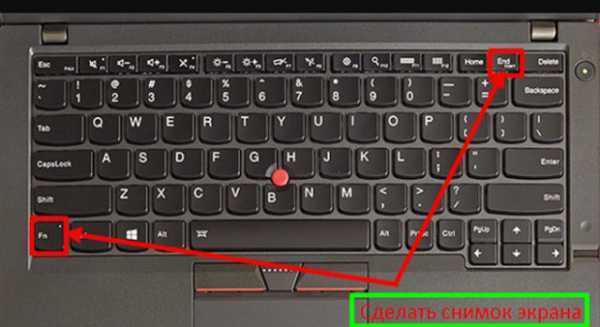
На Honor 7 можно активировать функцию создания скриншотов с помощью жестов, что упрощает процесс захвата экрана. Для настройки жестов выполните следующие шаги:
- Откройте меню «Настройки» на вашем телефоне.
- Перейдите в раздел «Управление жестами» или «Дополнительные настройки» в зависимости от версии прошивки.
- Найдите опцию «Скриншот жестами» и активируйте её.
- После активации вам будет доступна возможность делать скриншот, проведя тремя пальцами по экрану одновременно.
Кроме того, можно настроить другие параметры для жестов:
- Жест «Провести тремя пальцами» позволяет сделать снимок экрана в любой момент.
- Для более удобного использования можно настроить параметр быстрого доступа к скриншоту, чтобы не открывать меню «Настройки» каждый раз.
Теперь для того, чтобы сделать скриншот, достаточно провести тремя пальцами по экрану, и снимок будет готов. Эта функция значительно ускоряет процесс захвата информации и делает использование телефона более удобным.
Скриншот через меню «Уведомления»
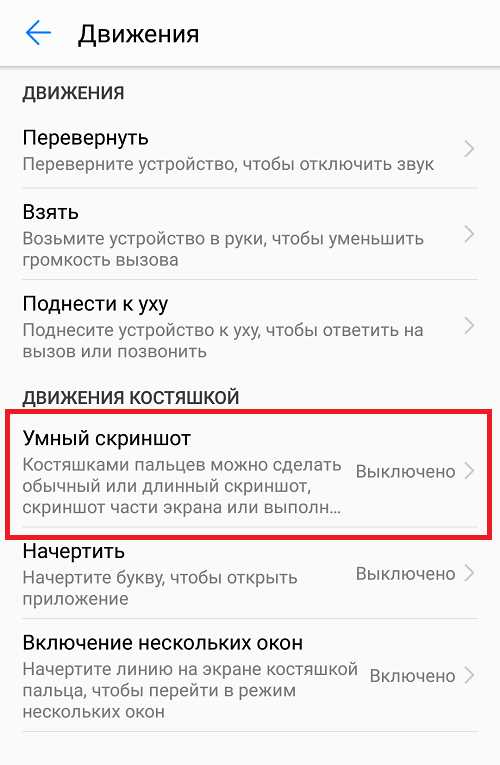
Для создания скриншота через меню «Уведомления» на телефоне Honor 7 необходимо воспользоваться стандартной функцией быстрого доступа. Для этого потяните экран вниз, чтобы открыть панель уведомлений. В ней вы найдете значок для захвата экрана, обычно это иконка с изображением камеры или «Скриншот».
Просто нажмите на этот значок, и снимок будет автоматически сделан. После этого на экране появится небольшое уведомление, информирующее о том, что скриншот сохранен. Вы можете быстро перейти к нему, нажав на уведомление или найти его в галерее телефона.
Если иконка «Скриншот» не отображается в панели уведомлений, ее можно добавить вручную. Для этого откройте меню «Настройки», перейдите в раздел «Уведомления» и в настройках панели быстрого доступа добавьте соответствующую иконку.
Как сделать длинный скриншот на Honor 7

Для создания длинного скриншота на Honor 7, необходимо использовать встроенную функцию «Длинный скриншот». Эта опция позволяет захватывать длинные страницы, такие как переписки в мессенджерах или веб-страницы, целиком.
Шаги для создания длинного скриншота:
1. Сделайте обычный скриншот с помощью кнопок питания и уменьшения громкости. Для этого нажмите и удерживайте эти кнопки одновременно.
2. После того как экран померкнет и скриншот будет сделан, в нижней части экрана появится меню с дополнительными опциями. В нем выберите кнопку «Длинный скриншот».
3. Удерживайте кнопку до тех пор, пока не дойдете до конца того контента, который хотите захватить. Экран будет прокручиваться автоматически.
4. Когда нужная часть экрана будет захвачена, отпустите кнопку. Скриншот будет сохранен в галерею вашего устройства.
Для просмотра или редактирования длинного скриншота откройте галерею, где он будет доступен как одно изображение, объединяющее несколько экранов.
Помимо этого, вы можете поделиться длинным скриншотом через мессенджеры или социальные сети, так как он сохраняется в стандартном формате изображения.
Использование кнопки «Невидимый жест» для скриншота

На смартфонах Honor 7 доступна функция, позволяющая делать скриншоты с помощью «Невидимого жеста». Эта опция активирует скрытую команду для захвата экрана, что может быть полезно в ситуациях, когда стандартное сочетание кнопок неудобно или недоступно.
Чтобы настроить эту функцию, откройте «Настройки» и перейдите в раздел «Управление жестами». Здесь найдите опцию «Невидимый жест» и активируйте ее. После активации нужно провести пальцем по экрану сверху вниз, не касаясь кнопок устройства. Эта команда будет выполнена в любой момент, когда вы хотите сделать снимок экрана, и гарантированно не помешает нормальной работе с телефоном.
Важно помнить, что «Невидимый жест» работает только при активной функции распознавания жестов. Убедитесь, что в настройках телефона включен режим распознавания жестов, чтобы не возникло проблем с его использованием. Этот метод позволяет делать скриншоты быстро, не отвлекаясь от работы с приложениями и интерфейсом устройства.
Использование «Невидимого жеста» в сочетании с другими жестами на устройстве позволит повысить удобство и эффективность работы с Honor 7, особенно если вы часто делаете скриншоты, но хотите избежать случайных нажатий на кнопки.
Проблемы с созданием скриншотов и их решение

Если при попытке сделать скриншот на Honor 7 возникают трудности, это может быть связано с рядом факторов. Рассмотрим основные проблемы и пути их решения.
1. Не срабатывает комбинация клавиш
Иногда комбинация клавиш «Питание + Уменьшение громкости» не срабатывает. Это может быть связано с ошибками в программном обеспечении или неисправностью кнопок. Для устранения проблемы:
- Перезагрузите телефон – это может помочь устранить временные сбои.
- Проверьте работоспособность кнопок, используя другие функции, например, изменение громкости или включение экрана.
- Если проблема сохраняется, попробуйте сбросить настройки устройства до заводских.
2. Скриншот не сохраняется в галерее
Если изображение не сохраняется после создания скриншота, возможно, произошла ошибка в системе хранения. Рекомендации:
- Проверьте свободное пространство на устройстве. При нехватке памяти устройство может не сохранить скриншот.
- Отключите сторонние приложения, которые могут вмешиваться в процессы хранения данных, такие как файловые менеджеры или программы для оптимизации.
- Проверьте разрешения для приложения «Галерея», чтобы оно могло сохранять файлы в нужное место.
3. Не получается сделать скриншот с экрана приложений или видео
Некоторые приложения или видео, например, потоковые сервисы, могут блокировать возможность создания скриншотов для защиты авторских прав. В таких случаях:
- Попробуйте использовать сторонние приложения для скриншотов, такие как Screenshot Easy или AZ Screen Recorder, которые могут обойти эти ограничения.
- Убедитесь, что на устройстве не активированы настройки защиты контента (например, DRM), которые могут блокировать создание скриншотов в таких приложениях.
4. Проблемы с настройками яркости или цвета экрана
При слишком низкой яркости или нестандартных настройках экрана скриншоты могут быть слишком тёмными или искажёнными. Для улучшения качества скриншотов:
- Установите максимальную яркость экрана перед созданием скриншота.
- Проверьте, не включены ли режимы экрана, такие как «Ночной режим» или «Фильтр синего света», которые могут изменить внешний вид снимка.
5. Использование жестов для скриншотов
На Honor 7 поддерживается создание скриншотов с помощью жестов. Однако если эта функция не работает, убедитесь в следующем:
- Проверьте, включена ли опция «Скриншот с помощью жеста» в настройках телефона.
- Обновите прошивку устройства до последней версии, так как в старых версиях могут возникать баги с жестами.
Вопрос-ответ:
Как сделать скриншот на телефоне Honor 7?
Чтобы сделать скриншот на телефоне Honor 7, нужно одновременно нажать кнопку питания и кнопку уменьшения громкости. Удерживайте их несколько секунд, и снимок экрана будет сделан. Вы услышите характерный звук камеры и увидите на экране анимацию, подтверждающую успешный захват.
Какие другие способы есть для создания скриншотов на Honor 7?
Кроме стандартного способа с помощью кнопок, на телефоне Honor 7 есть возможность сделать скриншот с помощью жеста. Для этого нужно в настройках включить функцию «Скриншот с помощью ладони». После этого можно провести ладонью по экрану, и снимок экрана будет сделан автоматически.
Как найти сделанный скриншот на Honor 7?
После того как вы сделали скриншот, он будет сохранен в галерее устройства. Для того чтобы найти его, откройте приложение «Галерея», выберите вкладку «Скриншоты». Также можно найти файл через проводник в папке «Pictures» в разделе «Screenshots».
Можно ли сделать скриншот на Honor 7, не используя физические кнопки?
Да, на Honor 7 есть возможность делать скриншоты, не нажимая физические кнопки. Для этого можно использовать функцию «Скриншот с помощью ладони», о которой я упоминал ранее. Также существует возможность воспользоваться голосовыми командами с помощью ассистента, если он активирован, например, «Скриншот».
Что делать, если скриншот на Honor 7 не сохраняется?
Если скриншот не сохраняется, убедитесь, что у вас достаточно свободного места в памяти телефона. Проверьте, не отключена ли функция сохранения скриншотов в настройках или не изменены ли разрешения для приложений, таких как «Галерея». Также можно перезагрузить телефон, чтобы устранить возможные сбои в системе.






